Puhelin, joka ei käynnisty, voi aiheuttaa huolta monille ihmisille, koska puhelimessa on paljon tärkeitä tietoja, kuten valokuvia, viestejä, yhteystietoluetteloita ja paljon muuta. Tietojen palauttaminen puhelimesta, joka ei käynnisty, voi kuulostaa mahdottomalta.
Mutta tässä artikkelissa paljastamme, kuinka voit palauttaa tiedot puhelimesta, joka ei käynnisty, tai kuinka voit palauttaa tiedot puhelimesta, jonka näyttö on rikki, jotta saat tärkeät tietosi takaisin entiselleen. Mitä menetelmiä on olemassa? Seuraamme yhdessä.

Tässä artikkelissa:
Osa 1: Kuinka palauttaa tiedot rikkoutuneesta iPhonesta
Monet ihmiset miettivät, voiko puhelimen tiedot palauttaa, jos puhelin on rikkoutunut. Vastaus on "on mahdollista, että tiedot voidaan palauttaa, riippuen laitteen vaurioista. Jos näyttö on rikkoutunut, mutta järjestelmä toimii edelleen, voit ehkä liittää puhelimen tietokoneeseen USB-kaapelilla tai käyttää tietojen palautusohjelmaa.
Jos laite on kuitenkin vakavasti vaurioitunut eikä sitä voi lainkaan käynnistää, saatat joutua turvautumaan asiantuntijan tai erikoistuneiden laitteiden kanssa toimivan huoltokeskuksen apuun. On suositeltavaa varmuuskopioida tiedot säännöllisesti, jotta tärkeiden tietojen menettämisen riski pienenee, jos puhelin rikkoutuu.
Osa 2: Kuinka palauttaa tiedot rikkoutuneesta iPhonesta
Tässä osiossa aiomme poimia tietoja rikkoutuneesta iPhonesta. Siihen on olemassa helppoja tee-se-itse-menetelmiä ja ammattimaisia työkaluja, joilla tiedot voidaan palauttaa iPhonesta tehokkaasti.
1 Palauta tiedot suoraan jumittuneesta iPhonesta
Tietojen palauttaminen rikkoutuneesta tai jumittuneesta puhelimesta saattaa tuntua mahdottomalta, mutta iMyFone D-Backin kaltaisella työkalulla voit helposti ja nopeasti palauttaa tiedot puhelimesta, joka ei käynnisty tai jonka näyttö on rikkoutunut. Se on suora tietojen palautus laitteesta ilman vaivaa mobiilikorjaamoon menemisestä. Voit tehdä sen kuin ammattilainen.
- Tukee tietojen palauttamista suoraan iPhone-laitteista, vaikka iPhone ei käynnisty, näytössä on musta ruutu tai laite on vaurioitunut.
- Vain 3 vaihetta, joilla voit helposti ja nopeasti palauttaa tiedot rikkoutuneesta puhelimesta.
- Se on sertifioitu tietojen poimija monille rikkoutuneille puhelimille.
- Tukee laajaa valikoimaa iPhone-laitteiden kaatumistietojen palautusta, mukaan lukien yli 20 tietotyyppiä, kuten valokuvat, videot, sähköpostit, muistiinpanot, yhteystiedot ja muiden kolmansien osapuolten sovellusten tiedot.
Kuinka palauttaa tiedot rikkoutuneesta iPhonesta D-Back-ohjelmiston avulla
Vaihe 1: Lataa ja asenna D-Back tietokoneellesi, valitse "Palauta iOS-laitteesta" > "Palauta laitteesta" ja liitä sitten iPhone tietokoneeseesi.
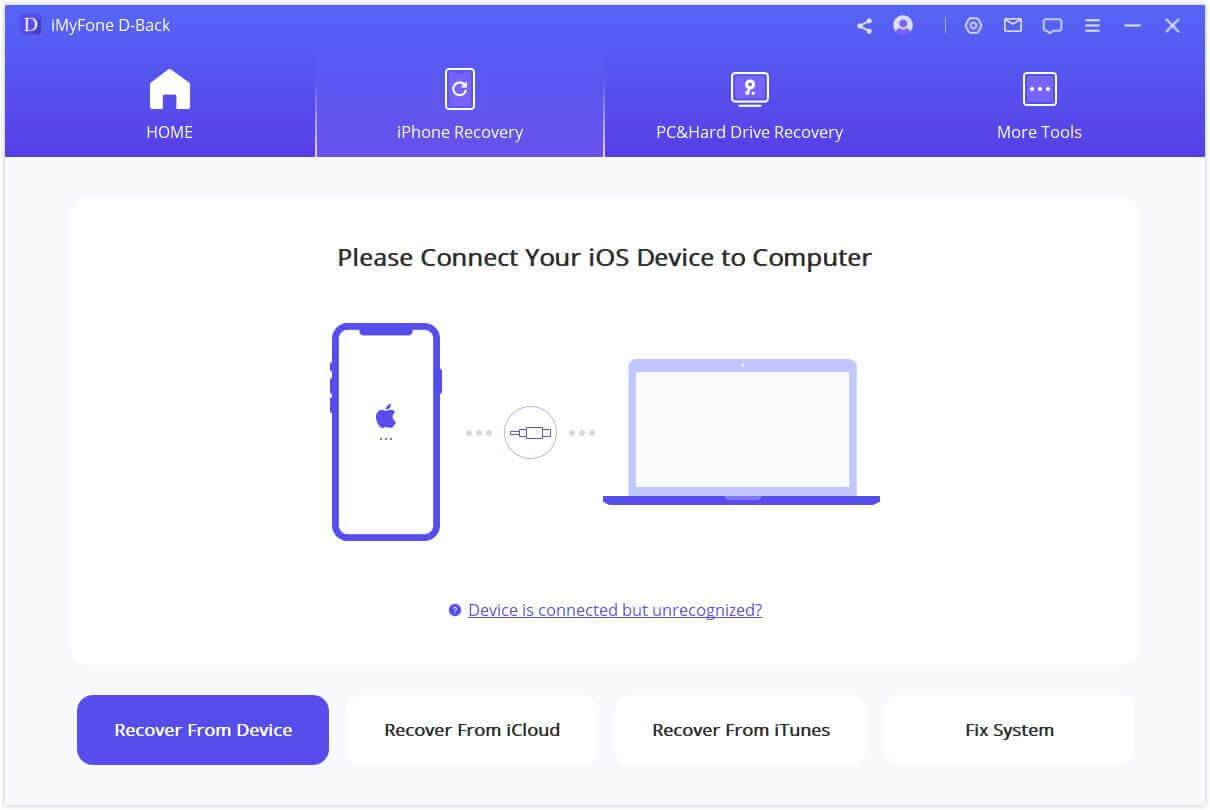
Vaihe 2: Valitse tiedostotyypit, joista haluat palauttaa tai purkaa tietoja, ja paina sitten ”Skannaa”. Työkalu skannaa tiedot.
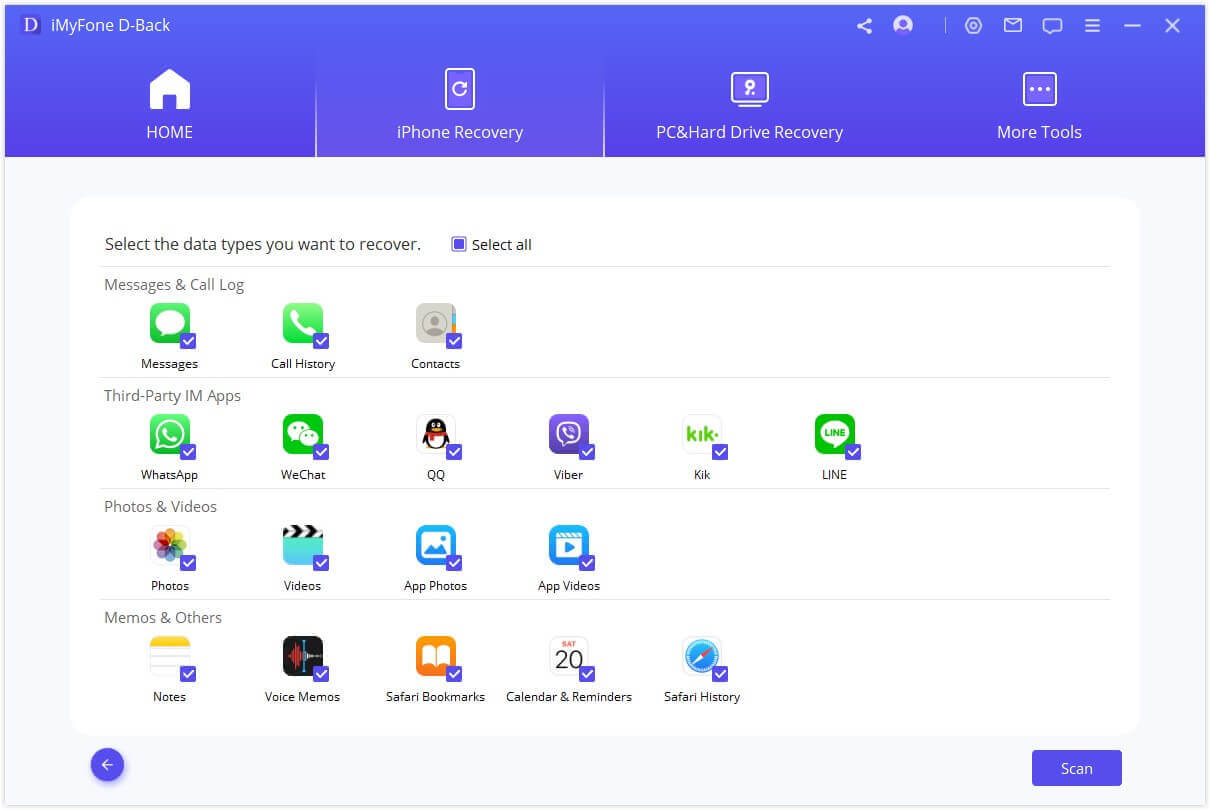
Vaihe 3: Kun skannaus on valmis, voit esikatsella ja tarkistaa palautetut tiedostot > Valitse "Palauta tietokoneelle" ja odota hetki, niin puhelimen käynnistysongelma on korjattu.
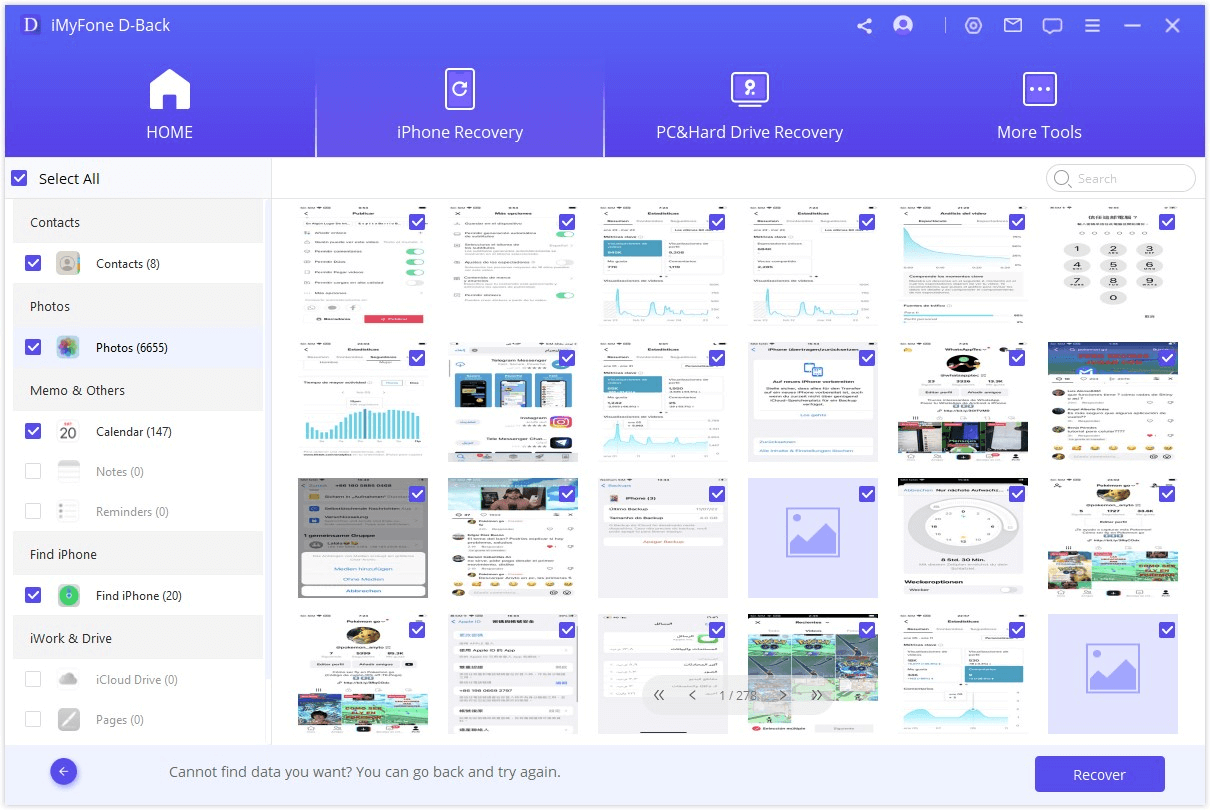
2 Hae tiedot rikkoutuneesta puhelimesta iCloud-varmuuskopiosta
Jos olet varmuuskopioinut puhelimesi iCloudin avulla ennen iPhonen kaatumista, iCloud-varmuuskopiointi voi olla tehokas tapa palauttaa tiedot iPhonesta, joka ei käynnisty.
Alla esittelemme kaksi menetelmää: iPhone-kaatumistietojen palauttaminen iCloudin viralliselta verkkosivustolta ja iCloud Backup Access Tool -työkalu.
Hae tiedot viralliselta iCloud-verkkosivustolta:
Tietojen hakeminen viralliselta iCloud-verkkosivustolta on helppo ja kätevä tapa niille, jotka haluavat palauttaa tiedot jumittuneesta iPhonesta. Toimi seuraavasti:
Vaihe 1: Avaa iCloud.com-verkkosivusto selaimessa ja kirjaudu iCloud-tiliisi. Napsauta "Tilin asetukset".
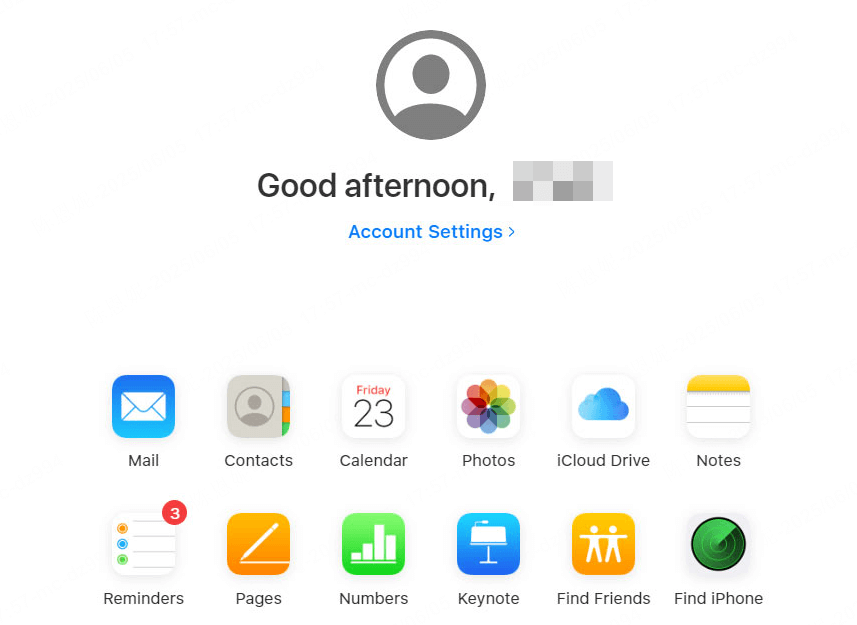
Vaihe 2: Etsi "Lisäasetukset" > Valitse palautettavat tiedostot, kuten valokuvat.
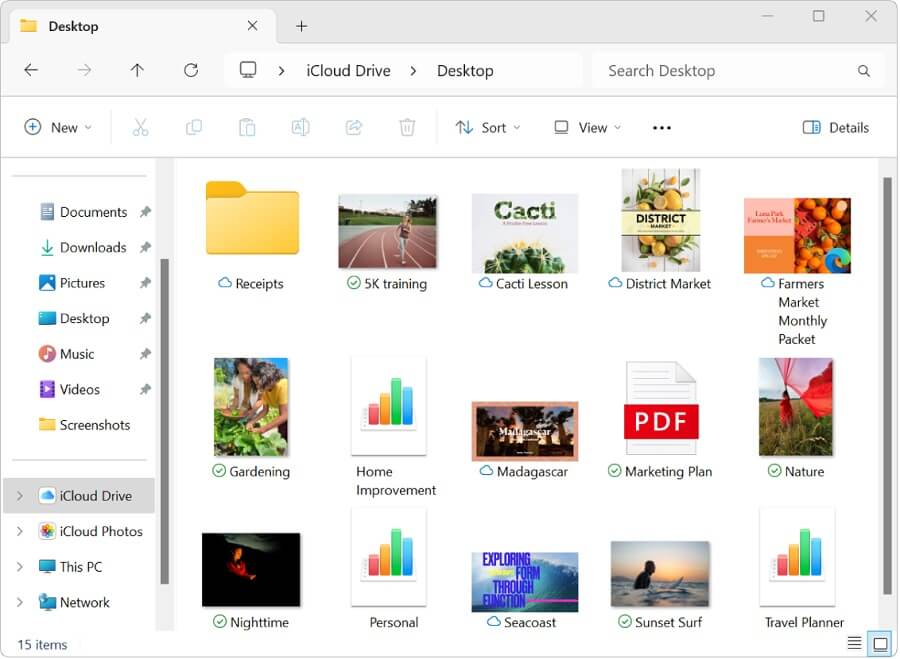
Vaihe 3: Sen jälkeen tarkista varmuuskopion päivämäärä ja napsauta "Palauta". Odota, kunnes varmuuskopio on ladattu, ja valmista on.
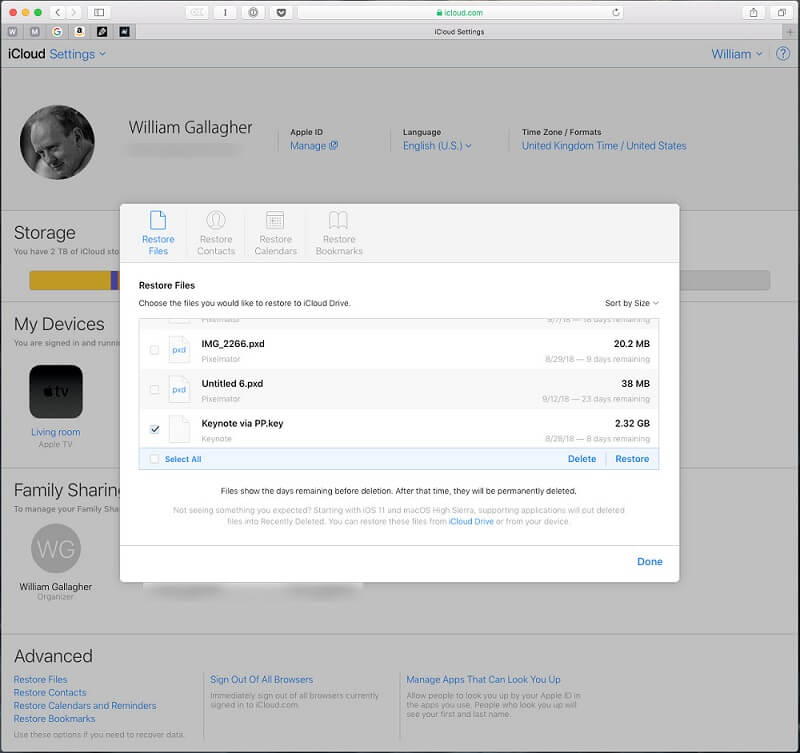
Huomautus:
iCloudista tiedostojen palauttamisen lisäksi voit käyttää samoja ohjeita myös yhteystietojen, kalenterien, kirjanmerkkien jne. palauttamiseen iCloudista.
Käytä iMyFone D-Backia palauttamaan tiedot iCloudista rikkoutuneelta iPhonelta:
iMyFone D-Back on tehokas työkalu tietojen poistamiseen iCloudista rikkoutuneista iPhone-puhelimista. Tämä menetelmä on ihanteellinen niille, jotka haluavat palauttaa tietoja iPhone-puhelimista, jotka eivät käynnisty tai joissa on laitteistovikoja.
Esittele D-Backin päätoiminnot:
- Esikatsele suoraan kaikki iCloudissa olevat varmuuskopiotiedostot, kuten valokuvat, muistiinpanot, yhteystiedot jne.
- Voit tallentaa iCloud-varmuuskopiotiedostot tietokoneellesi nopeasti ja helposti.
- Voit suorittaa varmuuskopioinnin pelkästään iCloud-tililläsi tai Apple ID:lläsi.
- Tukee kaikkia iOS-laitteita ja kaikkia versioita.
Kuinka palauttaa iCloud-tiedot rikkoutuneelta iPhonelta D-Back-ohjelmiston avulla?
Vaihe 1: Lataa ja asenna tietokoneellesi ohjelma "D-Back", valitse "Palauta iPhonesta" > "Palauta iCloudista" > "iCloud".
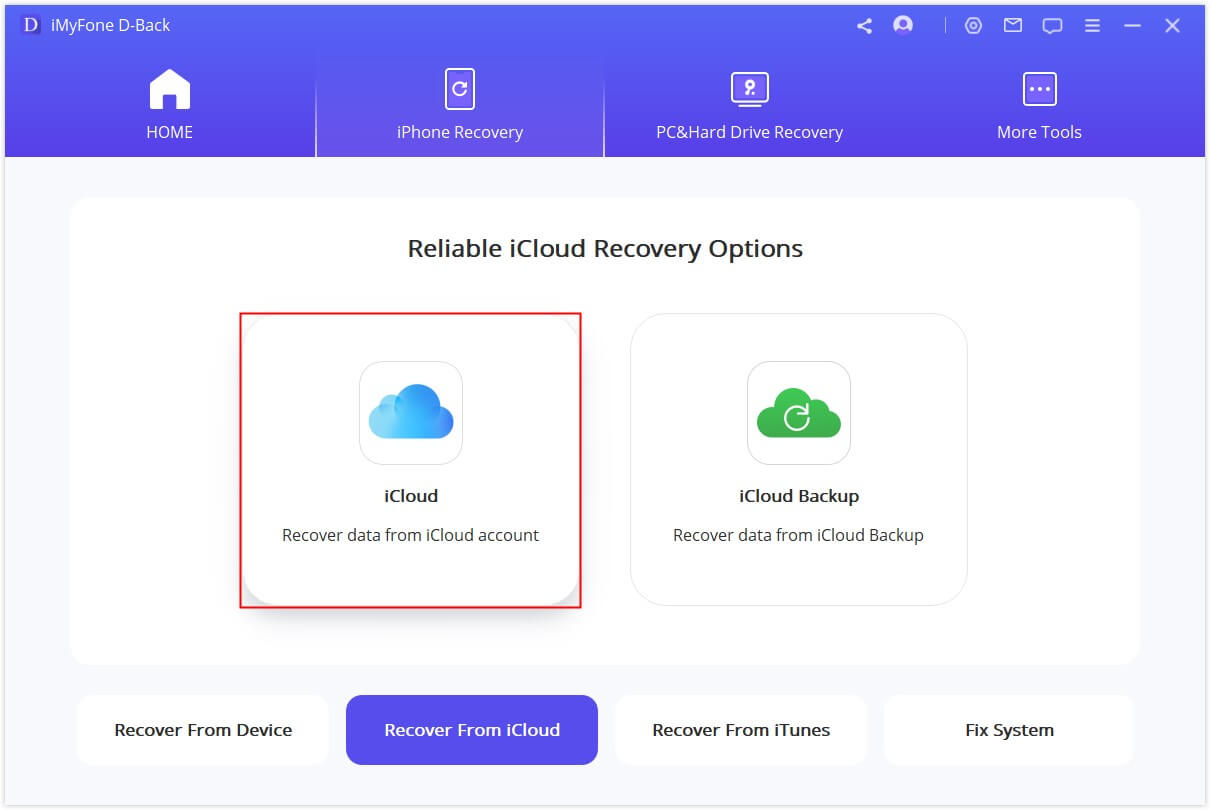
Vaihe 2: Syötä Apple ID -tunnuksesi, jotta voit hakea tiedot iCloudista.

Vaihe 3: Valitse haluamasi tiedostotyyppikategoria ja paina sitten oikeassa alakulmassa olevaa ”Skannaa”-painiketta.
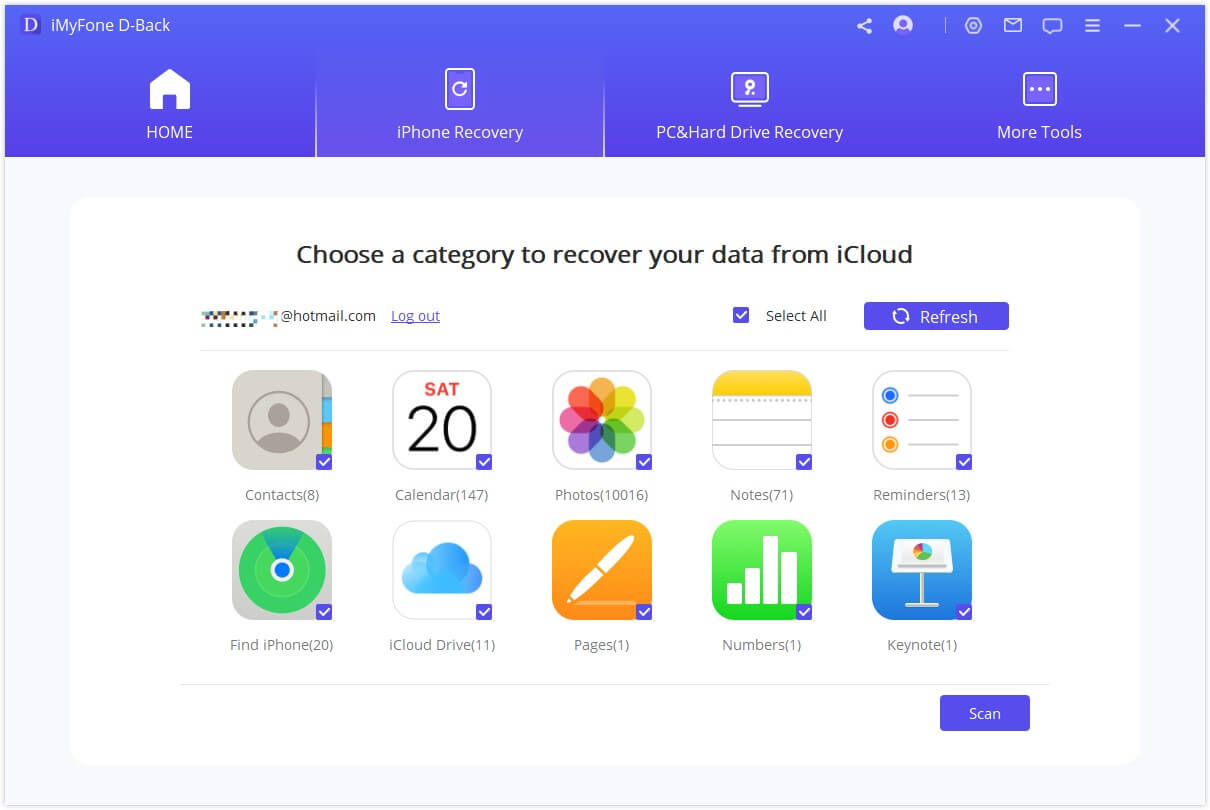
Vaihe 4: Odota, kunnes työkalu on skannannut tiedostot. Voit esikatsella ja valita haluamasi tiedostot, napsauttaa sitten "Palauta" ja valita sijainnin, johon haluat tallentaa tiedostot tietokoneellesi. Valmis!
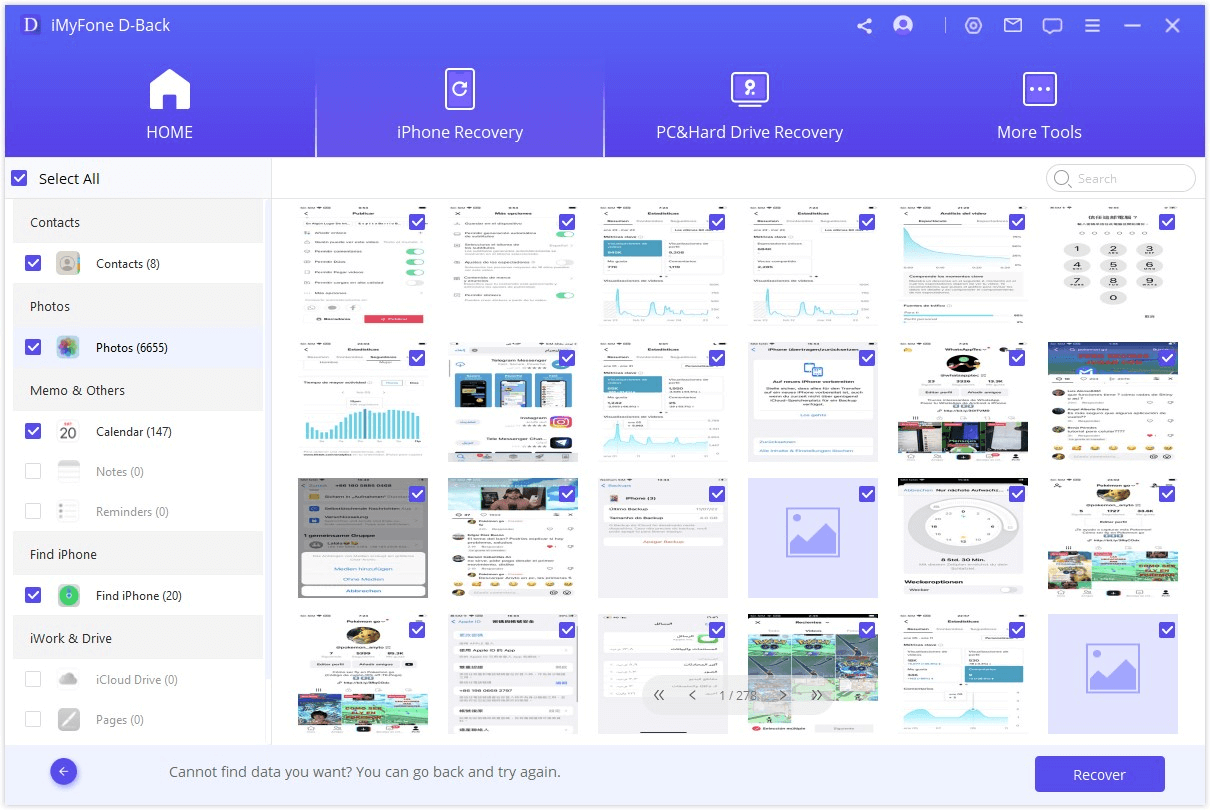
3 Palauta iPhone-tiedot iTunes-varmuuskopiosta
Jos haluat poimia tietoja rikkoutuneesta iPhonesta iTunes-varmuuskopiosta, Direct Connect to iTunes -toiminnon edellytyksenä on, että rikkoutunut iPhone voidaan liittää iTunesiin ja se tunnistetaan onnistuneesti. Jos iPhone ei reagoi, kun se liitetään tietokoneeseen, voit käyttää iTunes Backup Recovery Tool -työkalua iTunes-tietojen palauttamiseen.
Palauta iPhone-tiedot iTunes-ohjelmistosta:
Vaihe 1: Avaa tietokoneellasi iTunes ja liitä iPhone tietokoneeseen. Napsauta laitesivulla Yhteenveto.
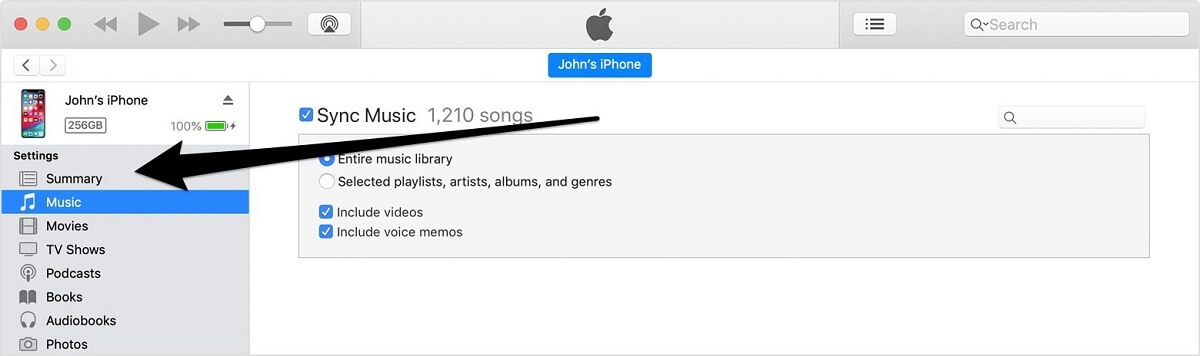
Vaihe 2: Napsauta "Palauta varmuuskopio", valitse haluamasi varmuuskopio, vahvista valinta ja napsauta "Palauta" > Odota, kunnes prosessi on valmis.
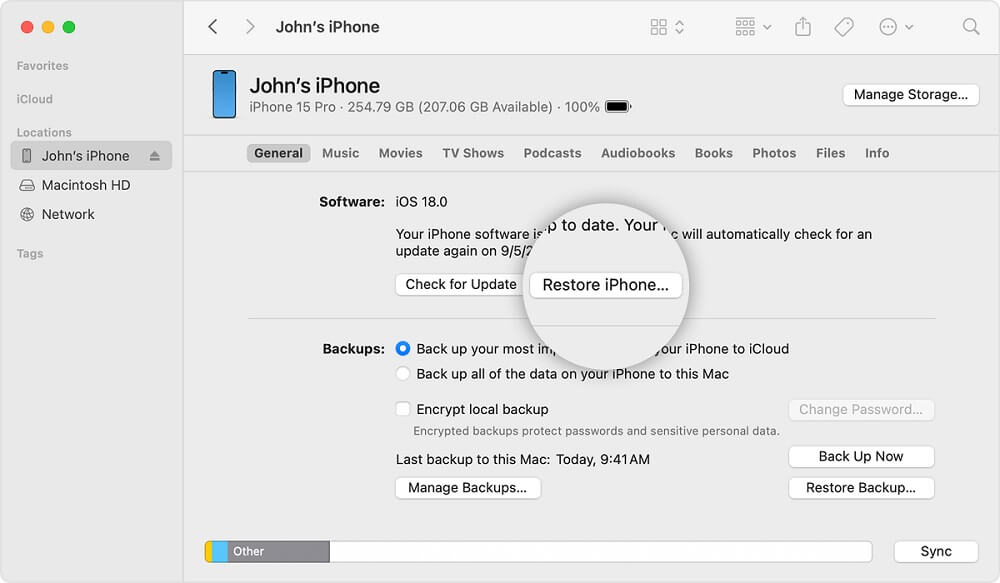
Palauta tiedot iTunesin varmuuskopiointitilasta D-Back-ohjelmalla:
Rikkoutuneen tai jumittuneen puhelimen tietojen poimimiseen tarkoitettu ohjelma, kuten iMyFone D-Back, on tehokas ja aikaa säästävä tapa poimia tiedot helposti iTunes-varmuuskopioista. Toimi seuraavasti:
D-Backin päätoiminnot:
- Voit purkaa varmuuskopiot suoraan iTunesista ja valita tarvittavat tiedostotyypit.
- Ei tarvitse yhdistää iPhoneen, voi skannata iTunes-tiedot suoraan.
- Esikatsele kaikki tiedostot ja tiedot ennen iPhone-tietojen palautuksen vahvistamista.
- Tukee kaikkia iPhone-malleja ja kaikkia iOS-versioita.
Kuinka palauttaa tiedot puhelimesta, joka ei käynnisty, iTunesista D-Back-ohjelmiston avulla?
Vaihe 1: Lataa ja asenna D-Back tietokoneellesi > Valitse "Palauta iTunesista" > Valitse palautettava varmuuskopio ja napsauta "Seuraava vaihe".
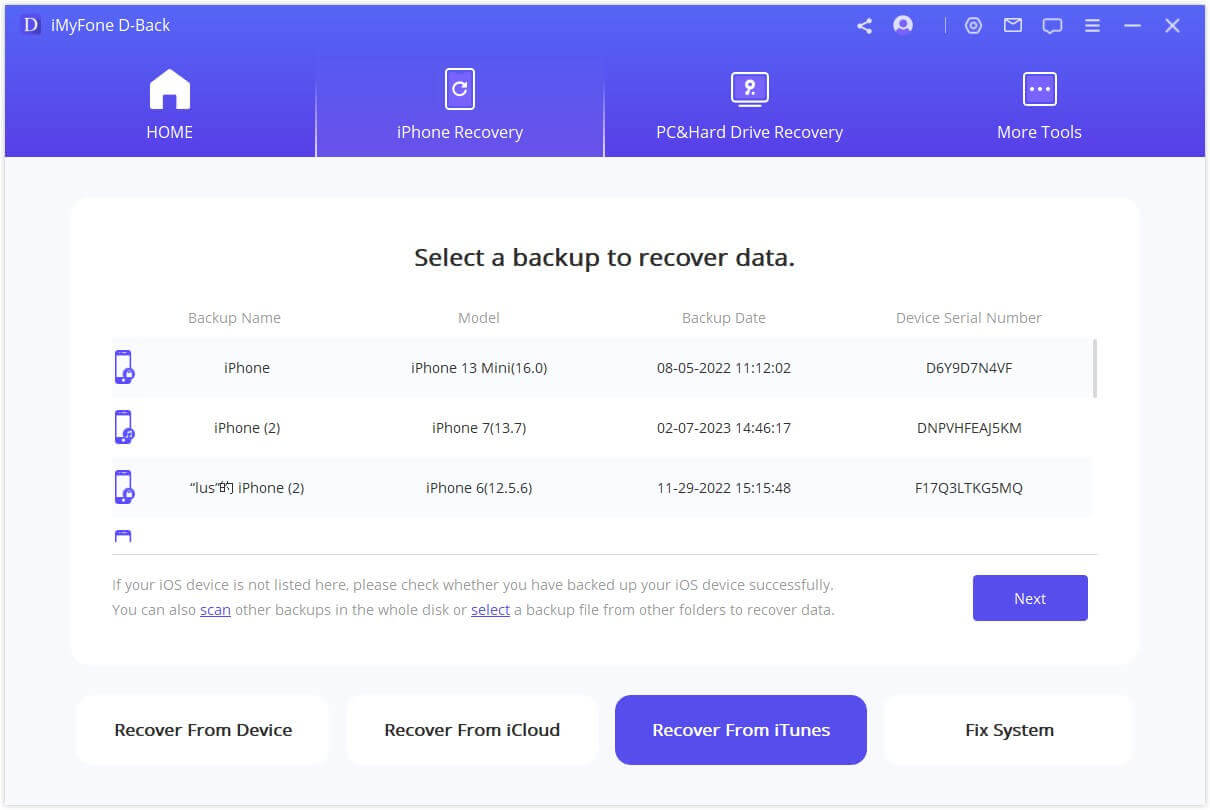
Vaihe 2: Valitse haluamasi tiedostotyypit ja napsauta "Skannaa"-painiketta, jotta työkalu voi skannata palautettavat tiedot.
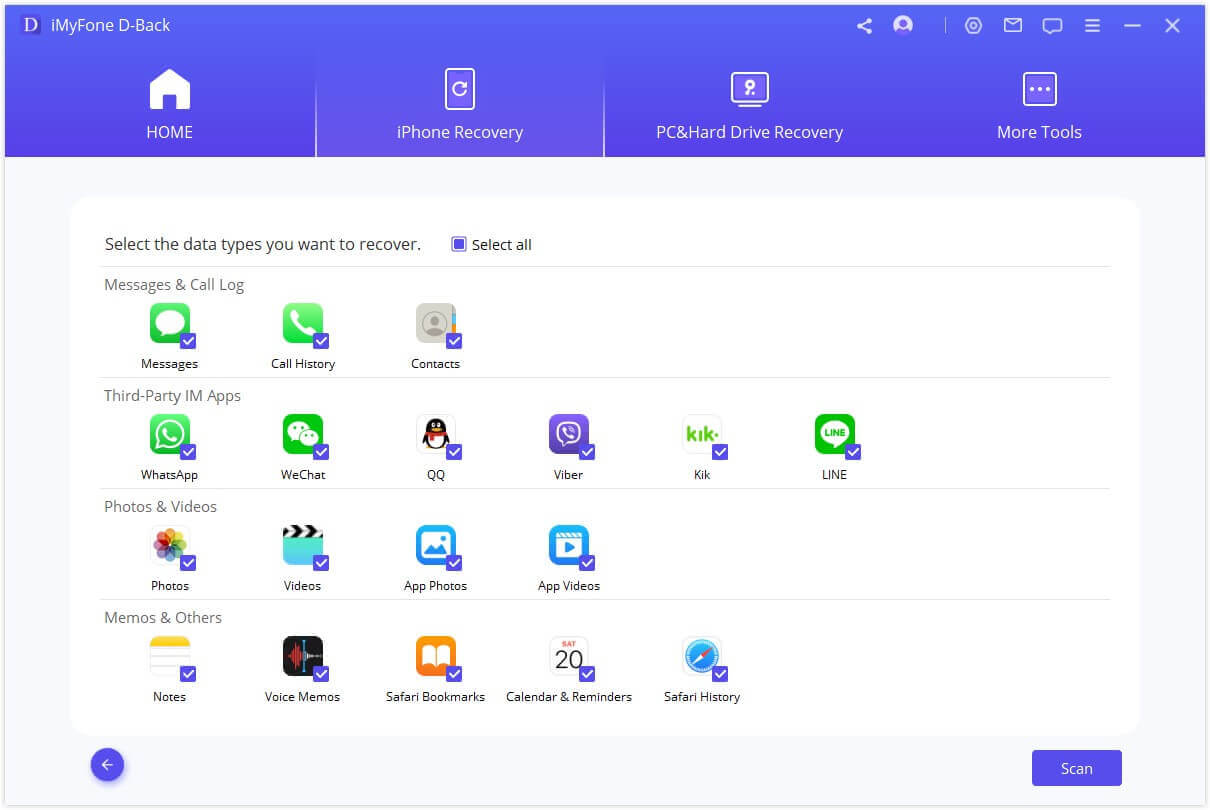
Vaihe 3: Työkalu näyttää kaikkien tiedostojen palautustulokset. Voit valita ja tarkistaa tiedostot haluamallasi tavalla ja napsauttaa sitten oikeassa alakulmassa olevaa Palauta-painiketta > valita tiedoston tallennuskohteeksi tietokoneesi kansion, ja valmista on.
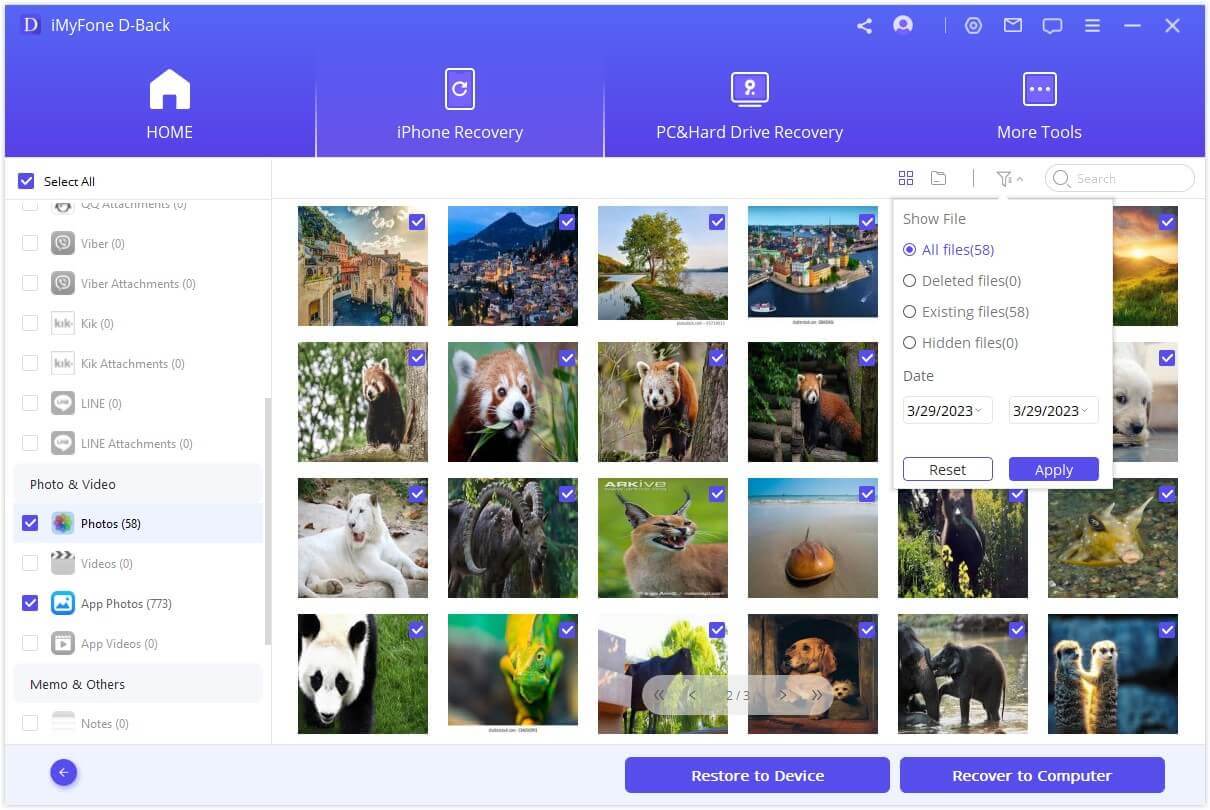
Päätelmä
Jos luet tämän artikkelin alusta loppuun, huomaat, että on mahdollista palauttaa tietoja puhelimesta, joka ei käynnisty tai jonka näyttö on rikki, olipa kyseessä sitten iOS- tai Android-puhelin. D-Back-työkalun avulla huomaat, että sen käyttö on helppoa, vaivatonta ja täysin mutkatonta.
Se myös esikatselee tiedostoja ja tarkistaa tiedostojen eheyden erittäin hyvin. Joten jos joku haluaa purkaa tietoja puhelimesta, jonka näyttö on rikki tai joka ei käynnisty, D-Back on paras ratkaisu!






